Das Problem
Ich hatte bei einem Kunden das Problem, dass das Outlook sich zwar öffnen ließ, die Verbindung zu den Office 365 Servern allerdings nicht hergestellt wurde und somit keine neuen Emails angezeigt wurden. Als Fehlermeldung wurde immer die folgende Fehlermeldung angezeigt:
Fehler 0x8004060c – Der Nachrichtenspeicher hat seine maximale Größe erreicht. Wenn Sie die Menge der Daten in diesem Nachrichtenspeicher reduzieren möchten, wählen Sie einige Elemente aus, die Sie nicht mehr benötigen, und löschen Sie sie dauerhaft (UMSCHALT + ENTF).
Laut Fehlermeldung ist das Postfach voll, zumindest war dies mein erster Gedanke. Kurz nachgeschaut, allerdings waren lediglich zwei von knapp 50 GB an Speicher belegt. Nach einer kurzer Suche habe ich dann die Ursache für das Problem gefunden.
Die Lösung
Der besagte Client wurde in der Vergangenheit für diverse Migrationen genutzt, wodurch die OST-Datei vom Outlook 49,x GB groß war. Ich habe bei dem Client temporär die Caching-Funktion ausgeschaltet, Outlook neu gestartet (sofort kamen neue Mails rein bzw. wurden angezeigt) und danach das Caching wieder aktiviert (da es sich um ein Notebook handelt, was auch mal unterwegs ist).
Die OST-Datei liegt normalerweise unter
C:\Users\<Benutzername>\AppData\Local\Microsoft\Outlook
Am einfachsten kann man den Pfad über die Outlook Konto-Übersichten aufrufen:
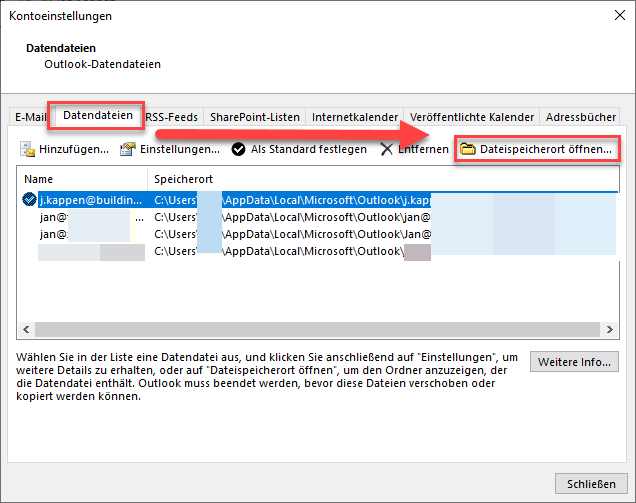
Maximale OST-Größe anpassen
Ich habe bei meiner Recherche auch noch die Information gefunden, dass die maximale Dateigröße angepasst werden kann (Danke an Teqi im Forum unter https://www.mailhilfe.de/frage/frage-fehlercode-0x8004060c-10578-html). Hierzu muss auf dem PC eine Anpassung in der Registry gemacht werden:
HKEY_CURRENT_USER\Software\Microsoft\Office\16.0\Outlook\PST
Dort müssen dann zwei neue DWORD-Einträge erzeugt werden:
MaxLargeFileSize
WarnLargeFileSize
Als Wert muss hier die Dateigröße in MB eingetragen werden. Heißt, dass die Standard-Einstellung von 50 GB dann 51200 (MB) sind. Soll die Datei z.B. maximal 150 GB groß werden (ob das sinnvoll ist, sei dahin gestellt), muss als Wert 153600 eingetragen werden. Der zweite Eintrag definiert, bei welcher Dateigröße gewarnt werden soll, zum Beispiel 90%. Somit müssten dann 138240 eingetragen werden bei 150 GB Maximalgröße.
Getestet habe ich diese Möglichkeit nicht, da ich keine größere Datei benötigt habe, sondern „nur“ den alten Ballast loswerden musste.
Vielleicht hilft dieser Tipp ja dem ein oder anderen, falls ja hinterlasst mir doch einen kurzen Kommentar 🙂



Herzlichen Dank! Hat ein Problem mit einem Kunden gelöst, der wirklich alles aus den letzten 12 Jahren an Emails immer online haben will …
Top Beitrag, vielen Dank!
Hat mir nach einer Migration in die Cloud O365 für riesige Postfächern mit schlechter Internetleitung den Hintern gerettet. 🙂
Vielen Dank,
hat super funktioniert 🙂
Herzlichen Dank für den Tipp.